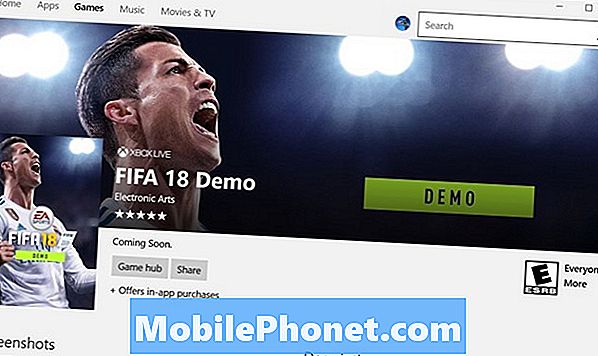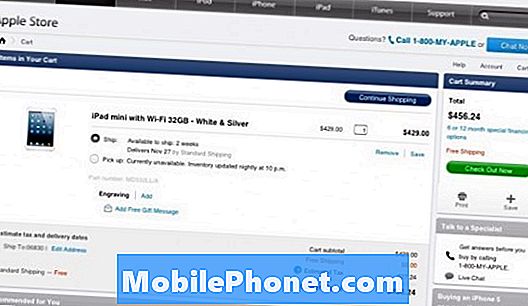Οι τυχαίες επανεκκινήσεις αποτελούν ένδειξη σοβαρού ζητήματος υλικολογισμικού. Τις περισσότερες φορές συμβαίνουν μετά από μια ενημέρωση υλικολογισμικού, αλλά έχουμε ήδη αντιμετωπίσει περιπτώσεις όπου εφαρμογές τρίτων που συνεχίζουν να παρουσιάζουν σφάλμα θα είχαν επίσης ως αποτέλεσμα την ανεξήγητη επανεκκίνηση. Έχουμε λάβει πολλά παράπονα από τους αναγνώστες μας που κατέχουν το Samsung Galaxy A7, οπότε αισθανόμαστε την ανάγκη να αντιμετωπίσουμε αυτό το πρόβλημα.

Αντιμετώπιση προβλημάτων: Όταν συμβεί αυτό το είδος προβλήματος για πρώτη φορά, θα νομίζατε ότι θα ήταν απλώς προσωρινό πρόβλημα με το τηλέφωνο. Στη συνέχεια, όταν συμβεί ξανά, θα αρχίσετε να αισθάνεστε ενοχλημένοι ειδικά όταν κάνετε κάτι σημαντικό όταν επανεκκινήθηκε το τηλέφωνο. Όταν συμβαίνει πιο συχνά από το συνηθισμένο, τότε συμβαίνει η απογοήτευση και μερικές φορές μπορεί να πανικοβληθείτε λίγο ειδικά εάν το τηλέφωνο είναι ακόμα νέο.
Στην πραγματικότητα έχουμε λάβει πολλές αναφορές από τους αναγνώστες μας σχετικά με αυτό το πρόβλημα, αν και έχουμε λάβει μόνο μερικές από τους κατόχους του Galaxy A7. Παρ 'όλα αυτά, αισθανόμαστε την ανάγκη αντιμετώπισης αυτού του προβλήματος προς όφελος των αναγνωστών μας που επί του παρόντος έχουν ενοχληθεί από αυτό το ζήτημα. Με όλα αυτά τα λόγια, πρέπει να κάνετε αυτό:
Βήμα 1: Μάθετε αν το τηλέφωνο εξακολουθεί να κάνει επανεκκίνηση μόνο του όταν όλες οι εφαρμογές τρίτων είναι απενεργοποιημένες
Προφανώς, προσπαθούμε να αποκλείσουμε το ενδεχόμενο αυτό το πρόβλημα να προκαλείται από μία ή μερικές από τις εφαρμογές τρίτων που έχετε εγκαταστήσει στο τηλέφωνό σας. Εκτελώντας το τηλέφωνο σε ασφαλή λειτουργία, στην πραγματικότητα απενεργοποιείτε όλα τα στοιχεία τρίτων στο τηλέφωνό σας. Εάν αυτό το πρόβλημα προκαλείται από ένα από αυτά, τότε το πρόβλημα δεν πρέπει να παρουσιαστεί σε αυτήν τη λειτουργία. Έτσι, έτσι ξεκινάτε το τηλέφωνό σας σε ασφαλή λειτουργία:
- Απενεργοποιήστε τη συσκευή.
- Πατήστε και κρατήστε πατημένο το πλήκτρο λειτουργίας πέρα από την οθόνη με το όνομα της συσκευής.
- Όταν εμφανιστεί το "SAMSUNG" στην οθόνη, αφήστε το πλήκτρο λειτουργίας.
- Αμέσως μετά την απελευθέρωση του πλήκτρου λειτουργίας, πατήστε και κρατήστε πατημένο το πλήκτρο μείωσης έντασης.
- Συνεχίστε να κρατάτε πατημένο το πλήκτρο Ένταση έως ότου ολοκληρωθεί η επανεκκίνηση της συσκευής.
- Η ασφαλής λειτουργία θα εμφανιστεί στην κάτω αριστερή γωνία της οθόνης.
- Αφήστε το πλήκτρο μείωσης έντασης όταν βλέπετε την «Ασφαλή λειτουργία».
Η απλή εκκίνηση του τηλεφώνου σας σε αυτήν τη λειτουργία δεν επιλύει το πρόβλημα, αλλά θα σας δώσει μια υπόδειξη εάν είναι οι εφαρμογές τρίτων που προκαλούν το πρόβλημα ή όχι. Έτσι, ενώ βρίσκεστε σε ασφαλή λειτουργία, παρατηρήστε προσεκτικά το τηλέφωνό σας για να δείτε εάν υπάρχει διαφορά στην απόδοση και εάν το τηλέφωνο εξακολουθεί να επανεκκινεί από μόνο του.
Υποθέτοντας ότι το τηλέφωνο δεν επανεκκινείται από μόνο του σε αυτήν τη λειτουργία, τότε σημαίνει ότι μία ή μερικές από τις εφαρμογές που έχετε εγκαταστήσει προκαλεί αυτό το πρόβλημα. Σε αυτήν την περίπτωση, καθώς δεν γνωρίζουμε ποια εφαρμογή είναι, προσπαθήστε να μάθετε αν υπάρχουν εφαρμογές που πρέπει να ενημερωθούν και να τις ενημερώσετε, καθώς ορισμένες από αυτές ενδέχεται να είναι ήδη παρωχημένες:
- Από οποιαδήποτε Αρχική οθόνη, πατήστε το εικονίδιο Εφαρμογές.
- Πατήστε Play Store.
- Πατήστε το πλήκτρο Μενού και μετά αγγίξτε «Οι εφαρμογές μου». Για να ενημερώσετε τις εφαρμογές σας αυτόματα, πατήστε το πλήκτρο Μενού, πατήστε Ρυθμίσεις και μετά πατήστε Αυτόματη ενημέρωση εφαρμογών για να επιλέξετε το πλαίσιο ελέγχου.
- Ορίστε μία από τις ακόλουθες επιλογές:
- Πατήστε Ενημέρωση [xx] για να ενημερώσετε όλες τις εφαρμογές με διαθέσιμες ενημερώσεις.
- Αγγίξτε μια μεμονωμένη εφαρμογή και μετά αγγίξτε «Ενημέρωση» για να ενημερώσετε μια μεμονωμένη εφαρμογή.
Εάν, ωστόσο, έχετε κάποιες εφαρμογές που πιστεύετε ότι προκαλούν το πρόβλημα, τότε, πρέπει να τις επαναφέρετε μία προς μία διαγράφοντας την κρυφή μνήμη και τα δεδομένα τους και εάν δεν λειτουργούν, πρέπει να τα απεγκαταστήσετε για να δείτε εάν το τηλέφωνο λειτουργεί τέλεια μετά από αυτό.
Πώς να εκκαθαρίσετε την προσωρινή μνήμη της εφαρμογής και τα δεδομένα στο Galaxy A7
- Από οποιαδήποτε Αρχική οθόνη, πατήστε το εικονίδιο Εφαρμογές.
- Πατήστε Ρυθμίσεις.
- Πατήστε Εφαρμογές.
- Πατήστε Διαχείριση εφαρμογών.
- Πατήστε την επιθυμητή εφαρμογή στην προεπιλεγμένη λίστα ή πατήστε ΠΕΡΙΣΣΟΤΕΡΑ> Εμφάνιση εφαρμογών συστήματος για εμφάνιση προεγκατεστημένων εφαρμογών.
- Πατήστε Αποθήκευση.
- Πατήστε Εκκαθάριση δεδομένων και μετά πατήστε OK.
- Πατήστε Εκκαθάριση προσωρινής μνήμης.
Πώς να απεγκαταστήσετε εφαρμογές από το Galaxy A7 σας
- Από οποιαδήποτε Αρχική οθόνη, πατήστε το εικονίδιο Εφαρμογές.
- Πατήστε Ρυθμίσεις.
- Πατήστε Εφαρμογές.
- Πατήστε Διαχείριση εφαρμογών.
- Πατήστε την επιθυμητή εφαρμογή
- Πατήστε Κατάργηση εγκατάστασης.
- Πατήστε Απεγκατάσταση ξανά για επιβεβαίωση.
Ίσως χρειαστεί να επανεκκινήσετε το τηλέφωνό σας αρκετές φορές για να επιβεβαιώσετε εάν το πρόβλημα επιδιορθώθηκε και πρέπει να συνεχίσετε την παρατήρησή σας για να μάθετε εάν το τηλέφωνο εξακολουθεί να επανεκκινεί μετά από αυτό που κάνει όλα αυτά.
Βήμα 2: Θα επανεκκινήσει ακόμα και όταν όλες οι κρυφές μνήμες του συστήματος είναι νέες;
Ας υποθέσουμε ότι το τηλέφωνο επανεκκινεί ακόμη και μόνο σε ασφαλή λειτουργία, αυτό είναι το επόμενο πράγμα που πρέπει να κάνετε. Αυτό αποκλείει την πιθανότητα ότι αυτό το πρόβλημα οφείλεται σε ορισμένες κατεστραμμένες κρυφές μνήμες του συστήματος. Όπως γνωρίζετε, οι κρυφές μνήμες καταστρέφονται χωρίς καμία προειδοποίηση και όταν συμβαίνει και το σύστημα συνεχίζει να τις χρησιμοποιεί, ενδέχεται να προκύψουν ζητήματα που σχετίζονται με την απόδοση, συμπεριλαμβανομένων τυχαίων επανεκκινήσεων. Για αυτό, πρέπει να εκτελέσετε το τηλέφωνό σας σε λειτουργία ανάκτησης και, στη συνέχεια, να σκουπίσετε το διαμέρισμα της προσωρινής μνήμης:
- Απενεργοποιήστε τη συσκευή.
- Πατήστε και κρατήστε πατημένο το πλήκτρο αύξησης έντασης και το πλήκτρο Home και, στη συνέχεια, πατήστε παρατεταμένα το πλήκτρο λειτουργίας.
- Όταν εμφανιστεί η οθόνη του λογότυπου της συσκευής, απελευθερώστε μόνο το πλήκτρο λειτουργίας
- Όταν εμφανιστεί το λογότυπο Android, απελευθερώστε όλα τα πλήκτρα («Εγκατάσταση ενημέρωσης συστήματος» θα εμφανιστεί για περίπου 30 - 60 δευτερόλεπτα πριν εμφανιστούν οι επιλογές μενού ανάκτησης συστήματος Android).
- Πατήστε το πλήκτρο Μείωση έντασης αρκετές φορές για να επισημάνετε την ένδειξη "σκουπίστε το διαμέρισμα της προσωρινής μνήμης."
- Πατήστε το πλήκτρο λειτουργίας για να επιλέξετε.
- Πατήστε το πλήκτρο μείωσης έντασης για να επισημάνετε το «ναι» και πατήστε το πλήκτρο λειτουργίας για να επιλέξετε.
- Όταν ολοκληρωθεί η κατάργηση του διαμερίσματος προσωρινής αποθήκευσης, επισημαίνεται το "Επανεκκίνηση συστήματος τώρα".
- Πατήστε το πλήκτρο λειτουργίας για επανεκκίνηση της συσκευής.
Περιμένετε έως ότου το τηλέφωνό σας ενεργοποιηθεί και, στη συνέχεια, συνεχίστε την παρατήρησή σας για να δείτε αν εξακολουθεί να επανεκκινείται από μόνο του. Εάν ναι, δεν έχετε άλλη επιλογή από το να κάνετε το επόμενο βήμα.
Βήμα 3: Προσπαθήστε να δείτε εάν θα επανεκκινήσει όταν επανέλθει στις εργοστασιακές του ρυθμίσεις
Αφού σκουπίσετε το διαμέρισμα της προσωρινής μνήμης και το τηλέφωνο επανεκκινεί από μόνο του, ήρθε η ώρα να το επαναφέρετε στις εργοστασιακές προεπιλεγμένες ρυθμίσεις. Αυτό θα μας πει εάν το πρόβλημα είναι με το υλικολογισμικό ή εάν το υλικό έχει κάποια προβλήματα. Αλλά πριν από την επαναφορά, βεβαιωθείτε ότι έχετε δημιουργήσει ένα αντίγραφο ασφαλείας των σημαντικών αρχείων και δεδομένων σας, καθώς θα διαγραφούν κατά την επαναφορά. Μετά το αντίγραφο ασφαλείας, βεβαιωθείτε ότι έχετε απενεργοποιήσει την προστασία εργοστασιακής επαναφοράς του τηλεφώνου σας, ώστε να μην κλειδωθείτε.
Πώς να απενεργοποιήσετε το Samsung Galaxy A7 Factory Reset Protection
- Από την Αρχική οθόνη, πατήστε το εικονίδιο Εφαρμογές.
- Πατήστε Ρυθμίσεις.
- Πατήστε Λογαριασμοί.
- Πατήστε Google.
- Πατήστε τη διεύθυνση email του αναγνωριστικού σας Google. Εάν έχετε ρυθμίσει πολλούς λογαριασμούς, θα πρέπει να επαναλάβετε αυτά τα βήματα για κάθε λογαριασμό.
- Πατήστε Περισσότερα.
- Πατήστε Κατάργηση λογαριασμού.
- Πατήστε ΑΦΑΙΡΕΣΗ ΛΟΓΑΡΙΑΣΜΟΥ.
Πώς να κάνετε την κύρια επαναφορά στο Galaxy A7
- Απενεργοποιήστε τη συσκευή.
- Πατήστε και κρατήστε πατημένο το πλήκτρο αύξησης έντασης και το πλήκτρο Home και, στη συνέχεια, πατήστε παρατεταμένα το πλήκτρο λειτουργίας.
- Όταν εμφανιστεί η οθόνη του λογότυπου της συσκευής, απελευθερώστε μόνο το πλήκτρο λειτουργίας
- Όταν εμφανιστεί το λογότυπο Android, απελευθερώστε όλα τα πλήκτρα («Εγκατάσταση ενημέρωσης συστήματος» θα εμφανιστεί για περίπου 30 - 60 δευτερόλεπτα πριν εμφανιστούν οι επιλογές μενού ανάκτησης συστήματος Android).
- Πατήστε το πλήκτρο μείωσης έντασης αρκετές φορές για να επισημάνετε την ένδειξη "διαγραφή δεδομένων / επαναφορά εργοστασιακών ρυθμίσεων".
- Πατήστε το κουμπί λειτουργίας για να επιλέξετε.
- Πατήστε το πλήκτρο μείωσης έντασης έως ότου επισημανθεί το «Ναι - διαγραφή όλων των δεδομένων χρήστη».
- Πατήστε το κουμπί λειτουργίας για να επιλέξετε και να ξεκινήσετε την κύρια επαναφορά.
- Όταν ολοκληρωθεί η κύρια επαναφορά, επισημαίνεται το "Επανεκκίνηση συστήματος τώρα".
- Πατήστε το πλήκτρο λειτουργίας για επανεκκίνηση της συσκευής.
Μπορείτε επίσης να επαναφέρετε το τηλέφωνό σας από το μενού Ρυθμίσεις…
- Από την Αρχική οθόνη, πατήστε το εικονίδιο Εφαρμογές.
- Πατήστε Ρυθμίσεις.
- Πατήστε Δημιουργία αντιγράφων ασφαλείας και επαναφορά.
- Εάν θέλετε, πατήστε Δημιουργία αντιγράφων ασφαλείας των δεδομένων μου για να μετακινήσετε το ρυθμιστικό στο ON ή OFF.
- Εάν θέλετε, πατήστε Επαναφορά για να μετακινήσετε το ρυθμιστικό στο ON ή OFF.
- Πατήστε Επαναφορά εργοστασιακών δεδομένων.
- Πατήστε Επαναφορά συσκευής.
- Εάν έχετε ενεργοποιήσει το κλείδωμα οθόνης, εισαγάγετε το PIN ή τον κωδικό πρόσβασής σας.
- Πατήστε Συνέχεια.
- Πατήστε Διαγραφή όλων.
Μετά την επαναφορά, μην εγκαταστήσετε τίποτα ακόμη, αλλά παρατηρήστε το τηλέφωνό σας για να δείτε αν εξακολουθεί να επανεκκινείται από μόνο του. Εάν συμβαίνει αυτό, δοκιμάστε να το φορτίσετε και κατά τη φόρτιση, συνεχίστε να το χρησιμοποιείτε για να ξέρετε εάν γίνεται επανεκκίνηση. Σε αυτό το σημείο όμως, ανεξάρτητα από το αποτέλεσμα, χρειάζεστε έναν τεχνικό για να κάνετε περαιτέρω δοκιμές στο τηλέφωνό σας, οπότε πρέπει να το φέρετε σε ένα κατάστημα.
Συνδεθείτε μαζί μας
Είμαστε πάντα ανοιχτοί στα προβλήματα, τις ερωτήσεις και τις προτάσεις σας, οπότε μη διστάσετε να επικοινωνήσετε μαζί μας συμπληρώνοντας αυτήν τη φόρμα. Αυτή είναι μια δωρεάν υπηρεσία που προσφέρουμε και δεν θα σας χρεώσουμε ούτε δεκάρα για αυτήν. Ωστόσο, λάβετε υπόψη ότι λαμβάνουμε εκατοντάδες μηνύματα ηλεκτρονικού ταχυδρομείου κάθε μέρα και είναι αδύνατο για εμάς να απαντήσουμε σε κάθε ένα από αυτά. Αλλά είστε σίγουροι ότι διαβάζουμε κάθε μήνυμα που λαμβάνουμε. Για όσους έχουμε βοηθήσει, διαδώστε την είδηση κοινοποιώντας τις αναρτήσεις μας στους φίλους σας ή απλώς αρέσει η σελίδα μας στο Facebook και στο Google+ ή ακολουθήστε μας στο Twitter.